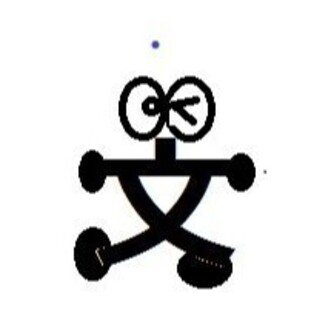#アプリ開発
デザインモードでTextViewを追加。はしたけど。
前回はこちら。
今回から実際にデザインモードを使用していきます。
デザインモードで左側のメニューからTextViewを選択し、アプリ画面へとドラッグします。
TextViewを左上に移動させました。小さくて見づらかったので、ついでに大きくしました。
ここで一度、エミュレータを起動して確認しようとしましたが、エラーが出てしまってうまくいきません。
つづく!
リストをタップしたときの処理を追加する。
前回はこちら。
前回表示させたリストビューをタップしたときの処理を設定します。ListViewSample.javaのonCreateメソッドの下にコードを追加。
private class ListItemClickListener implements AdapterView.OnItemClickListener { @Override public void onItem
ボタンをもう一つ追加してみる。
前回はこちら。
今回は、画面に複数のボタンがある場合の処理です。
まずはいつものようにstrings.xmlに文字列情報を追加します。
<string name="bt_clear">クリア</string>
続いてactivity_hello_sample.xmlにコードを追記します。
<Button android:id="@+id/btClear"
リスナの設定。そして日本語入力は。
前回はこちら
まあ結局単純なタイプミス、それも結構な数だったんですけれどもね。その都度インポートしなければならない場合があったりして大変です。
private class HelloListener implements View.OnClickListener{ @Override public void onClick(View view){
新章突入。アプリ起動時に実行されるメソッド。
前回はこちら。
前回までの流れは一応解決としまして、今回は新規プロジェクトの作成からです。
まずは前回までのプロジェクトを閉じます。
初期画面から、改めて新規プロジェクトの開始を選択し必要事項を入力していきます。HelloSample、と。プロジェクトが立ち上がったら、まずはres/values/string.xmlの内容を書き換え。
<?xml version="1.0" en
解決しました。多分。
前回はこちら。
間違っている箇所がどうしてもわからなかったので「全部消して最初から」という最後の手段に出たところ「以前よりもひどくなる」という失態を晒したのですが、その後打ち間違いらしきか所を修正し続けたところ、どうも解決したっぽいのです。
なぜか「デザインモードでは表示されないがエミュレータでは表示される」ことがわかりましたので、ここでこの件は終了とします。ちなみにエミュレータは、And
リストを表示する-LisView
前回はこちら。
今回はリストの追加です。例によってstring.xmlにタグを追加していきます。
<string-array name="lv_cocktaillist"> <item>ホワイトレディー</item> <item>バラライカ</item> <item>XYZ</item> <item>ニューヨーク</item> <item>マンハッタン</item> <item>ミシシッピミ
LinearLayoutで部品を整列する。
前回はこちら
前回は、デザインモードでアプリの画面いボタンを設置しました。今回は、複数の部品を組み合わせて縦横に並べるようです。
例によってstring.xmlへの追記から。
<string name="cd_drink">ドリンク</string><string name="cd_food">フード</string>
さらに、activity_view_sample.xmlにコードを
デザインモードで部品を追加する。
前回はこちら。
これまではテキストでコードを入力してきましたが、今回はデザインモードでアプリに表示される画面を作成していきます。
まずはデザインモードで……いやその前に、作成するボタンに表示する文字列を設定しておくようです。string.xmlに以下のコードを追加。
<string name="bt_save">保存</string>
あってるかな?改めてactivity_view_s
画面部品をもう一つ追加する。はずだった。→できました。
前回はこちら
引き続き、サンプルアプリ製作を進めていきます。
前回の内容にこちらを追加。
<EditText
android:id="@+id/etInput"
android:layout_width="match_parent"
android:layout_height="wrap_content"
android:layout_margin